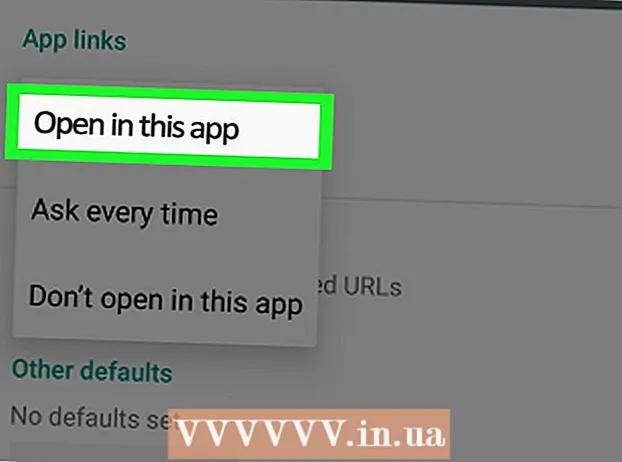ผู้เขียน:
Louise Ward
วันที่สร้าง:
3 กุมภาพันธ์ 2021
วันที่อัปเดต:
28 มิถุนายน 2024
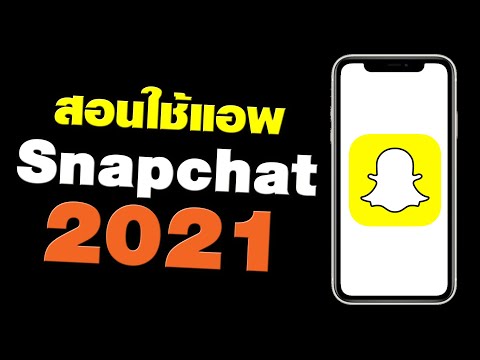
เนื้อหา
ด้วยคุณสมบัติ "เลนส์" ของ Snapchat คุณสามารถสลับใบหน้า (Face Swap) กับเพื่อน ๆ เพื่อสร้างภาพ (Snap) ที่แปลกประหลาดอย่างแท้จริง คุณยังสามารถอนุญาตให้ Snapchat ใช้ใบหน้าของคนอื่นในรูปภาพที่เก็บไว้ในอุปกรณ์ของคุณเพื่อสลับใบหน้ากับพวกเขาได้เช่นใบหน้าของคนดังที่คุณชื่นชอบหรือรูปปั้น .
ขั้นตอน
วิธีที่ 1 จาก 2: สลับใบหน้ากับคนอื่นโดยตรง
อัปเดต Snapchat เป็นเวอร์ชันล่าสุด เพื่อให้สามารถใช้ประโยชน์จากคุณสมบัติการสลับใบหน้าล่าสุดคุณต้องใช้ Snapchat เวอร์ชันล่าสุด Face swapping พร้อมให้ใช้งานในเวอร์ชัน 9.25.0.0 ซึ่งวางจำหน่ายในเดือนกุมภาพันธ์ 2016 คุณสามารถอัปเดต Snapchat ผ่านแอพสโตร์ของอุปกรณ์ของคุณ
- สำหรับ Android ให้เปิดแอป Play Store แตะ☰แล้วเลือก "แอปของฉัน" ค้นหา Snapchat ในส่วน "Updates"
- สำหรับ iOS ให้เปิด App Store คลิกแท็บ "อัปเดต" และมองหาชื่อ Snapchat

หันหน้าเข้าหากล้องของ Snapchat ตรวจสอบให้แน่ใจว่าคุณอยู่ในที่ที่มีแสงสว่างเพียงพอและมองเห็นทั้งใบหน้าได้อย่างชัดเจนบนหน้าจอ คุณสามารถใช้กล้องหน้าหรือกล้องหลัง
กดใบหน้าของคุณค้างไว้จนกระทั่งโครงร่างปรากฏขึ้น มันจะเปิดใช้งานคุณสมบัติเลนส์ช่วยให้คุณสามารถเลือกเอฟเฟกต์ต่าง ๆ เพื่อเปลี่ยนใบหน้าของคุณได้
- Lens ใช้งานได้บนอุปกรณ์ Android 4.3 ขึ้นไปและ iPhone ที่ใช้ iOS 7.0 ขึ้นไปเท่านั้น หากเลนส์ไม่ปรากฏขึ้นแสดงว่าอุปกรณ์ของคุณอาจไม่สามารถใช้งานร่วมกันได้

เลือกเอฟเฟกต์ Face Swap Lens สีเหลือง ดูเลนส์ที่มีทั้งหมดจนกว่าคุณจะเข้าใกล้จุดสิ้นสุดของการเลือก คุณจะเห็นตัวเลือก Face Swap สีเหลืองใกล้ด้านล่าง มีรอยยิ้มสองรูปพร้อมลูกศรสองอันตรงกลาง- ตัวเลือก Face Swap สีม่วงจะช่วยให้คุณสามารถสลับใบหน้ากับรูปภาพที่เก็บไว้ในอุปกรณ์ได้ คุณสามารถดูส่วนถัดไปสำหรับรายละเอียดเพิ่มเติม

แก้ไขใบหน้าแทนรอยยิ้มทั้งสอง หันหน้าไปทางกล้องเพื่อให้ใบหน้าของคุณและของอีกฝ่ายได้รับการแก้ไขให้เข้าที่ด้วยรอยยิ้มทั้งสองบนหน้าจอ พวกเขาจะเปลี่ยนเป็นสีเหลืองเมื่อคุณอยู่ในตำแหน่งที่ถูกต้องจากนั้นใบหน้าของคุณทั้งคู่จะถูกสลับกันโดยอัตโนมัติ- การเคลื่อนไหวใด ๆ ที่คุณทำจะแสดงบนใบหน้าที่เปลี่ยนไป ดังนั้นเมื่อคุณอ้าปากกว้างใบหน้าของอีกฝ่ายที่เปลี่ยนมาเป็นของคุณก็จะเปิดออกเช่นกัน คุณยังสามารถใช้วิธีนี้เพื่อให้เพื่อนของคุณทำหน้าแย่แบบที่ปกติเขาไม่อยากทำ!
- ผู้ใช้หลายคนเชื่อว่าฟีเจอร์นี้ใช้ได้กับใบหน้าที่ใกล้เคียงจริงเช่นรูปปั้นที่มีรายละเอียด ลองสลับใบหน้าเป็นรูปปั้นหรือรูปวาดใกล้ ๆ แล้วดูว่าจะเกิดอะไรขึ้น!
ถ่ายภาพโดยหันใบหน้าออก เมื่อเปลี่ยนใบหน้าของคุณแล้วคุณสามารถจับภาพ Snap นั้นได้ตามปกติ เลือกปุ่มวงกลมบนหน้าจอเพื่อถ่ายภาพหรือกดค้างเพื่อบันทึกวิดีโอ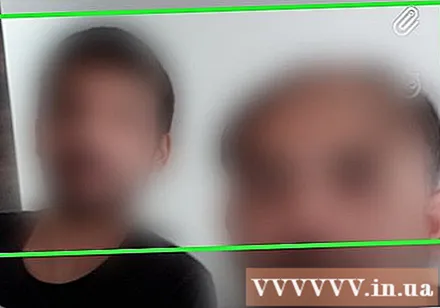
บันทึกและส่ง Snapshot ของคุณให้คนอื่น เมื่อคุณถ่ายภาพแล้วคุณสามารถแก้ไขบันทึกและส่งให้เพื่อนของคุณได้
- คลิกปุ่มสติกเกอร์ข้อความและดินสอเพื่อเพิ่มสติกเกอร์ข้อความและภาพวาดลงใน Snap ของคุณ
- กดปุ่มส่งเพื่อเลือกบุคคลที่คุณต้องการส่ง Snap ให้ หลังจากเลือกผู้รับแล้วรูปภาพของคุณจะถูกส่งไป
- กดปุ่ม "เพิ่มในเรื่องราวของฉัน" เพื่อเพิ่ม Snap ในเรื่องราวของคุณ วิธีนี้จะช่วยให้เพื่อนของคุณเห็นรูปภาพของคุณเป็นเวลา 24 ชั่วโมง
- หากคุณต้องการบันทึกรูปภาพหรือวิดีโอก่อนส่งให้คลิกปุ่มดาวน์โหลดเพื่อบันทึกลงในคลังรูปภาพหรือที่เก็บรูปภาพของอุปกรณ์ของคุณ การบันทึกภาพเป็นทางเลือก
วิธีที่ 2 จาก 2: สลับใบหน้ากับภาพถ่ายที่บันทึกไว้
คุณควรตรวจสอบให้แน่ใจว่าแอป Snapchat ของคุณเป็นเวอร์ชันล่าสุด Snapchat ต้องได้รับการอัปเดตเป็นเวอร์ชัน 9.29.3.0 เพื่อใช้คุณสมบัติใหม่ของเลนส์นี้ อัปเดตนี้เปิดตัวในเดือนเมษายน 2559 สำหรับทั้งระบบปฏิบัติการ iOS และ Android คุณสามารถตรวจสอบการอัปเดตได้ใน App Store ของอุปกรณ์ของคุณ
รูปภาพที่คุณต้องการสลับใบหน้าจะต้องมีอยู่ในอุปกรณ์ของคุณ Snapchat จะสแกนทุกภาพบนอุปกรณ์ของคุณและค้นหาใบหน้าที่คุณสามารถสลับได้ คุณจะมีตัวเลือกในการสลับกับใบหน้าเหล่านี้เมื่อเลือกคุณสมบัติ Face Swap
- คุณสามารถใช้รูปภาพที่ถ่ายโดยคุณเช่นเดียวกับรูปภาพที่คุณบันทึกหรือดาวน์โหลดจากอินเทอร์เน็ต คุณลักษณะนี้จะช่วยให้คุณสามารถแลกเปลี่ยนใบหน้าของคุณกับคนดังหรือตัวละครหรือกับเพื่อนที่อยู่ห่างออกไปหลายพันไมล์
เปิด Snapchat แล้วแก้ไขใบหน้าของคุณ ห้องของคุณควรมีแสงสว่างเพียงพอและใบหน้าของคุณควรมองเห็นได้ชัดเจนในกรอบ
กดใบหน้าค้างไว้ โครงร่างจะปรากฏขึ้นชั่วครู่และกลุ่มของเลนส์ต่างๆจะปรากฏขึ้นด้านล่างหน้าจอ อย่าลืมถืออุปกรณ์ของคุณให้นิ่งเมื่อกดที่ใบหน้า
- อุปกรณ์ที่มีระบบปฏิบัติการเก่าจะไม่สามารถใช้ Lens ได้ หากโครงร่างไม่ปรากฏขึ้นและเลนส์ไม่ปรากฏขึ้นแสดงว่าอุปกรณ์ของคุณไม่สามารถใช้งานได้
เลือกเอฟเฟกต์ Face Swap Lens ย้ายไปที่ตำแหน่งสุดท้ายในการเลือก คุณจะเห็นตัวเลือก Face Swap สีม่วงพร้อมรูปกล้องและหน้ายิ้ม
อนุญาตให้ Snapchat เข้าถึงรูปภาพของคุณหากถูกถาม แอพ Snapchat จะส่งการแจ้งเตือนเพื่อขออนุญาตเข้าถึงรูปภาพบนอุปกรณ์ของคุณ นี่เป็นขั้นตอนที่จำเป็นสำหรับตัวกรองในการทำงาน เลือก "ตกลง" หรือ "อนุญาต" เพื่อให้ Snapchat สแกนรูปภาพที่คุณบันทึกไว้ทั้งหมด
เลือกใบหน้าที่คุณต้องการสลับด้วย คุณจะสังเกตเห็นภาพถ่ายใบหน้าจำนวนมากที่ Snapchat พบในรูปภาพที่เก็บไว้ในอุปกรณ์ของคุณ การคลิกที่ใบหน้าใดใบหน้าหนึ่งจะเป็นการเปิดใช้งานกระบวนการแลกเปลี่ยนทันที คุณไม่สามารถเรียกดูภาพบนอุปกรณ์ได้ Snapchat จะสแกนรูปภาพของคุณเพื่อค้นหาใบหน้าที่สามารถใช้ได้
- เนื่องจากคุณสามารถใช้รูปภาพใดก็ได้ที่มีอยู่ในอุปกรณ์คุณสมบัตินี้จะช่วยให้คุณปลดปล่อยความคิดสร้างสรรค์ของคุณคุณสามารถใช้รูปถ่ายของตัวการ์ตูนได้หากมีรายละเอียดเพียงพอให้ Snapchat จดจำใบหน้าได้ ตัวอย่างเช่นใบหน้าของตัวละครในวิดีโอเกมบางเกมจะดูเหมือนจริงและ Snapchat สามารถเลือกได้จากรูปภาพที่เก็บไว้ในโทรศัพท์ของคุณ
- คุณสามารถอัปโหลดภาพถ่ายของคนดังที่คุณชื่นชอบและสลับใบหน้ากับพวกเขาได้อย่างง่ายดายด้วยเอฟเฟกต์นี้ พยายามหารูปที่ถ่ายโดยใช้ศีรษะเพื่อที่คุณจะได้เห็นใบหน้าของบุคคลนั้นเต็ม ๆ
ถ่ายภาพ Snap ด้วยใบหน้าที่คุณเลือก เมื่อคุณเลือกใบหน้าที่ต้องการใช้แล้วคุณสามารถถ่ายภาพหรือถ่ายภาพได้ตามปกติ กดปุ่มวงกลมบนหน้าจอเพื่อถ่ายภาพ Snap หรือกดค้างไว้เพื่อบันทึกวิดีโอ คุณสามารถขยับใบหน้าและใบหน้าที่เปลี่ยนไปก็จะเปลี่ยนไปเช่นกัน
บันทึกและส่ง Snap หลังจากถ่าย Snap แล้วคุณสามารถแก้ไขและส่งให้เพื่อนของคุณได้
- หากคุณชอบ Snap ที่สร้างด้วยใบหน้าที่สลับกันจริงๆคุณสามารถบันทึกไว้ในอุปกรณ์ของคุณก่อนส่งเพื่อไม่ให้หายไปตลอดกาล กดปุ่มดาวน์โหลดเพื่อบันทึก Snap
- แตะปุ่มสติกเกอร์ข้อความและดินสอเพื่อเพิ่มสติกเกอร์ข้อความและภาพวาดลงใน Snap รูปภาพหรือวิดีโอของคุณ
- คลิกปุ่ม "เพิ่มในเรื่องราวของฉัน" เพื่อส่ง Snap ไปที่ Snapchat Story เพื่อให้เพื่อนในรายชื่อเห็น Snap ของคุณเป็นเวลา 24 ชั่วโมง
- กดปุ่มส่งเพื่อเลือกเพื่อนที่คุณต้องการถ่ายภาพ